Praegu areneb traadita tehnoloogia kiiresti, nii et Interneti-kasutajad kasutavad aktiivselt WI-FI-d. Kaasaegsed vidinad võimaldavad teil Internetis kasutada mitte ainult arvutitest või sülearvutitest, vaid ka nutitelefonidest. Seetõttu on teadmised, kuidas telefonis wifi ühendada, üsna asjakohased. Sellist teenust nagu traadita Internet pakutakse kohvikutes, restoranides, kaubandus- ja meelelahutuskeskustes. See on väga mugav, kuna andmeedastuskiirus on üsna kiire.

Modemi seadistamine
Paljud inimesed eelistavad tavalise juhtmega ühenduse asemel kasutada WI-FI-d. Enne telefoniga wifi ühendamist peate veenduma, et ruuter seda funktsiooni toetab. Reeglina annab sellest tunnistust väike sissetõmmatav antenn. Kuid selleks, et olla kindel, on parem vaadata tehnilist dokumentatsiooni.
Modemi konfigureerimiseks peate avama brauseri ja sisestama aadressiribale numbrirühma. Pärast väljade täitmist"sisselogimine" ja "parool" peavad minema valikute ja sätete juurde. Vahekaardil "ConnectionSetting" peate märkima režiimi "AlwaysOn" kõrval oleva ruudu. Pärast salvestamist peate minema menüüsse Traadita ühendus. Siin saate teha kõik WI-FI seaded. Veenduge, et lüliti oleks režiimis "Aktiveeritud".
Vahekaardile "SSID" peate ladina tähtedega kirjutama selle võrgu nime, millega telefon hiljem ühenduse loob. Vahekaardil "Eeljagatud võti" peate sisestama parooli, mida tuleb hoida salajas. Keeruliseks on otstarbekam teha väikeste ja suurte tähtede, numbrite ja kirjavahemärkide kombineerimisega. Kõik muudatused tuleb salvestada.
Kui kõik sätted on õiged, ilmub pärast seadme taaskäivitamist automaatselt Internet.
Kuidas seadistada telefonis WiFi-ühendust
Enne telefonis WiFi seadistamist peate veenduma, et see seadmemudel toetab seda funktsiooni. Seejärel peate minema jaotisse "Seaded". Menüüs "Traadita võrgud" valige "Wi-Fi".
Pärast Wi-Fi aktiveerimist kuvatakse võrkude loend, suletud võrgud märgitakse lukuga. Sel juhul peate sisestama parooli ja kinnitama ühenduse. Kui teie telefon ühendub teie koduvõrguga, saate märkida kasti "Jäta parool meelde", et te ei peaks seda iga kord sisestama. Ülaservas asuv ikoon annab kasutajale teada, millise võrguga ühendus on loodud. Saate kontrollida, kas kõik sammud on õigesti sooritatud, järgmisel viisil: avagebrauser ja registreerige mis tahes päring. Kui ühendus on loodud, täidetakse päring.
Telefonidel on võimalus meeles pidada võrke, millega nad kunagi ühendatud olid. Seetõttu edastab seade järgmisel korral automaatselt andmeid selle võrgu kaudu. Selle vältimiseks peate konkreetse võrguga käsitsi ühenduse looma.
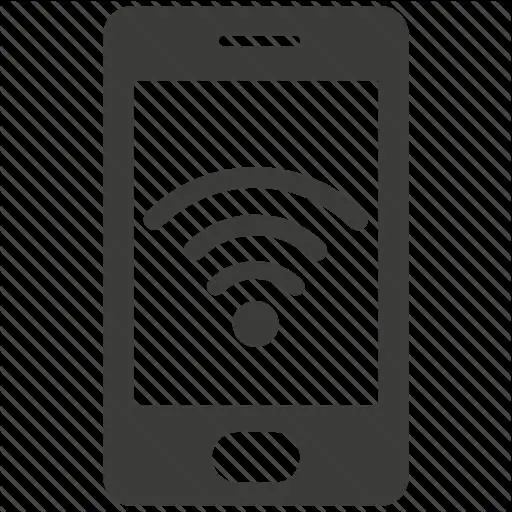
Kui kasutajat teavitatakse enne juurdepääsu andmist, et ta peab veebilehel registreeruma, tasub võtta ühendust võrguadministraatoriga, kes annab täpsemat teavet.
Telefon - mobiilne leviala WiFi
Telefonis wifi ühendamise teadmine aitab kasutajal kasutada oma telefoni mobiilse levialana. Sel juhul saavad WiFi-ga ühenduse luua ka teised seadmed, kuni 8 tükki.
Leviala seadistamiseks toimige järgmiselt.
- Otsige üles ja puudutage rakenduste ekraanide ikooni.
- Vahekaardil "Seaded" on üksus "Traadita ühendused …". Peate sisenema jaotisesse "Jagamine ja tsoon …" ja minema jaotisse "Pöörduspunkti seaded".
- Järgmiseks peate sisestama võrgu nime, valima "Turvalisus" ja looma parooli. Kõik muudatused tuleb salvestada.
Nüüd edastab telefon võrgusignaali ja Internetti saavad korraga kasutada kuni 8 seadet. Kui te seda funktsiooni ei vaja, saate selle hõlps alt välja lülitada. Selleks tühjendage märkeruut "Wi-Fi pääsupunkt".

Mobiili leviala turvalisus
Oluline on teada mitte ainult seda, kuidas oma telefonis WiFi-ühendust luua, vaid ka kuidas kaitsta oma mobiilset leviala. Selleks peate määrama järgmised parameetrid:
- Pärast ikooni "Rakenduste ekraanid" klõpsamist peate sisenema vahekaardile "Seaded" ja seejärel valima "Traadita ühendused" ning "Jagamine ja tsoon …".
- Märkige ruut valiku „Pöörduspunkt” kõrval.
- Väljal "Turvalisus" peate valima kaitse tüübi, määrates parooli. See peaks olema üsna keeruline, see aitab häkkimist vältida. Kõik muudatused tuleb salvestada.
Android-seadmed
Kui telefon WiFi-ühendust ei näe, võib selle põhjuseks olla asjaolu, et pääsupunkt töötab kanalitel üle 12. Olukorra parandamiseks peate minema ruuteri sätetesse ja määrama väärtuseks 1- 9.
Androidi süsteemis töötavad mobiiltelefonid võivad kasutajatele ebamugavusi tekitada. Selle põhjuseks on valed võrguseaded, ruuter või kanal, millel võrk töötab.

Probleemide põhjused
Kui wifi ühenduse loomise ajal teie telefonis ei tööta, võivad põhjused olla järgmised:
- Lõputu ühendus. Kui seade loob ühenduse, kuid te ei saa ikkagi Internetti juurde pääseda, võib selle põhjuseks olla asjaolu, et seda pole ruuteris. Sel juhul peate muutma marsruutimise sätteid.
- Autentimisprobleemid. Kui ekraanil kuvatakse sõna "Autentimine", siis tõenäoliseltKokku on parool valesti sisestatud või turvaseaded valesti seatud. Tõrkeotsinguks peate parooli uuesti sisestama, jättes selle tõstutundlikuks. Turvatüübiks tuleb määrata WPA2.
- Internet ei tööta. Sel juhul peaksite võtma ühendust teenusepakkujaga ja selgitama, kas teenuse osutamisel on probleeme.
Enne kui hakkate probleemi lahendama ja välja mõtlema, kuidas oma telefoniga WiFi-ühendust ühendada, peate seadme taaskäivitama.






